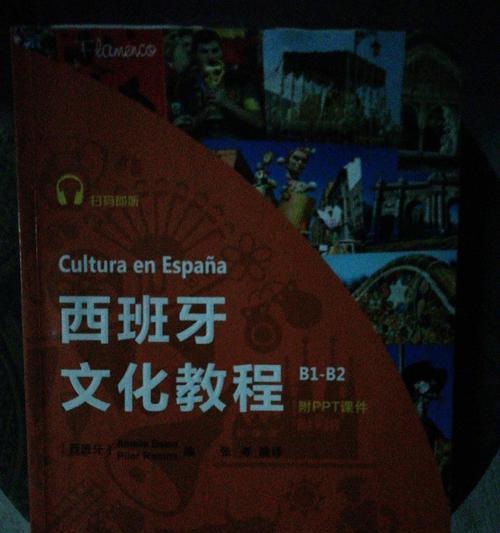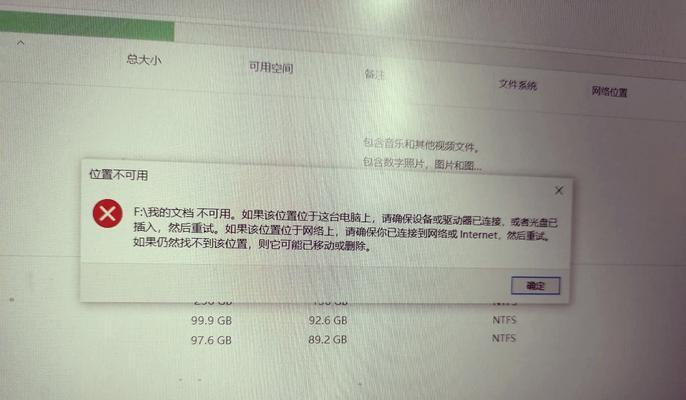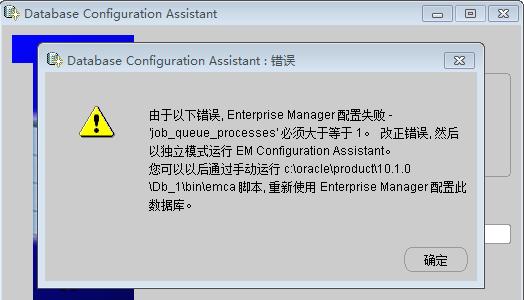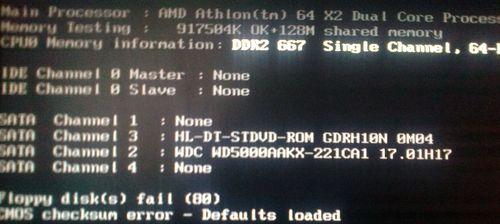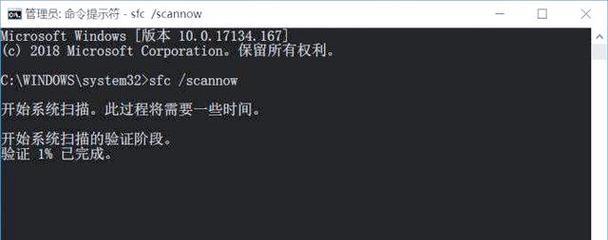Win7系统是广大电脑用户常用的操作系统之一,但随着时间的推移,系统可能会变得缓慢或出现其他问题,这时重新装机是一个不错的选择。本文将为你详细介绍如何重新装机Win7系统,并给出一些小技巧和注意事项。

备份重要数据
在重新装机之前,首先要备份你的重要数据。将文件、照片、音乐等个人文件复制到一个外部存储设备,以防数据丢失。这样可以避免在系统重装过程中丢失你重要的文件。
下载Win7系统镜像
前往微软官方网站或其他可信赖的网站,下载适用于你电脑的Win7系统镜像。确保选择合适的版本,如家庭版、专业版等。下载完毕后,将镜像文件保存在一个方便的位置,以备后用。
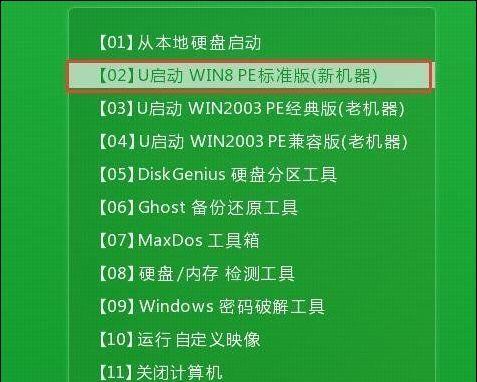
制作启动盘
使用一个空白的USB闪存盘或DVD光盘制作一个启动盘。你可以使用专门的制作工具,如Rufus等,在制作启动盘时选择之前下载的Win7系统镜像文件,并按照工具的步骤完成制作。
设置BIOS启动项
重新启动电脑,进入BIOS设置界面。根据你的电脑品牌和型号,使用相应的按键(如F2、Delete等)进入BIOS设置界面。在启动选项中,将启动设备改为你之前制作的启动盘。
安装Win7系统
重启电脑后,系统将自动从启动盘启动。按照屏幕上的指示操作,选择语言、键盘布局等选项。然后点击“安装”按钮开始安装过程。
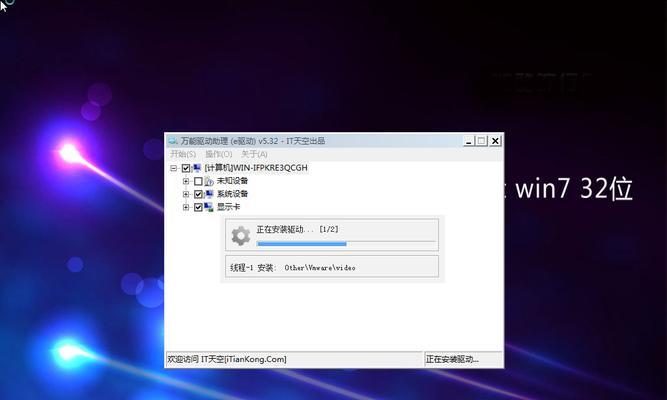
选择安装类型
在安装类型界面,选择“自定义(高级)”选项。这样你可以自由地选择安装位置和分区方式。注意,在此步骤中,请确保选择正确的系统盘,以免误删其他重要数据。
格式化和分区
如果你想在安装Win7系统之前清除原有数据,可以选择格式化系统盘。此外,你还可以根据自己的需要创建新的分区或调整现有的分区大小。点击“新建”按钮,按照提示进行操作。
系统安装
点击“下一步”按钮后,系统将开始自动安装Win7系统。这个过程可能会需要一些时间,请耐心等待,不要进行其他操作。
安装驱动程序
系统安装完成后,你需要安装电脑硬件的驱动程序。通常,你可以从电脑品牌的官方网站或驱动程序光盘中获取驱动程序。按照驱动程序提供的安装步骤,逐个安装必要的驱动程序。
更新系统和安装补丁
在安装完驱动程序后,进入系统设置,点击“开始”按钮,选择“所有程序”,再选择“WindowsUpdate”进行系统更新。同时,你还可以安装一些重要的补丁程序,以提高系统的稳定性和安全性。
安装常用软件
在系统更新完成后,你可以根据个人需要安装一些常用软件。如浏览器、办公软件、杀毒软件等。确保从可信赖的官方网站下载并安装软件,以避免安装恶意软件。
恢复个人数据
重新安装系统后,你可以将之前备份的个人数据复制回系统盘。确保将文件复制到正确的目录中,以保证你可以方便地访问到这些文件。
优化系统设置
在重新装机后,你还可以进行一些系统优化设置。如关闭不必要的自启动程序、清理无用文件和注册表项、调整显示效果等。这些操作可以提高系统运行速度和响应效率。
安全备份系统
在系统重新装机完成后,建议你及时备份系统。这样可以在日后系统出现问题时,快速恢复到之前的状态,省去重新装机的繁琐步骤。
通过以上的步骤,你可以轻松地重新装机Win7系统。不过,在操作过程中请谨慎,确保备份重要数据,并根据提示进行操作。重新装机后,记得安装驱动程序、更新系统和安装常用软件,保持系统的稳定和安全性。